バージョン管理 – 怠惰な方法
プログラマーの生活は、このままでは十分に厳しいものです。プロジェクトのバージョン管理を専用サービスにアウトソーシングして、あなたの生活を楽にしてみませんか? IT 業界のほとんどのプログラマーは Git に精通していますが、このコミュニティの一部の OT プログラマーにとって、これはまったく新しい概念です。同じプロジェクトで別の同僚と作業してコードを共有するのがさらに面倒になった場合、GitHub のようなサービスを使用すると、同じコードを簡単に共有して共同作業できます。このブログでは、Git と GitHub を使用してコードとプロジェクトを整理するための最初の手順について説明します。
このブログでは、GitHub と Windows 用の GitHub クライアントを使用しますが、GitLab を含むその他のオプションがあることに注意してください。 GitHub クライアントの使いやすさが気に入っています!
GitHub でリポジトリをセットアップする
ステップ 1 – Windows 用 GitHub クライアントをダウンロードしてインストールする
実際には、最初のステップは GitHub アカウントを作成することですが、それはこのブログの範囲外です。
<オール>ステップ 2 – プロジェクトのフォルダーまたはリポジトリを作成する
リポジトリは、プロジェクトが存在する場所です。プロジェクトごとに 1 つのフォルダを作成してください。このフォルダーで何かが変更されるたびに、GitHub クライアントがそれを検出し、GitHub のオンライン リポジトリに変更を保存またはプッシュできます。
<オール>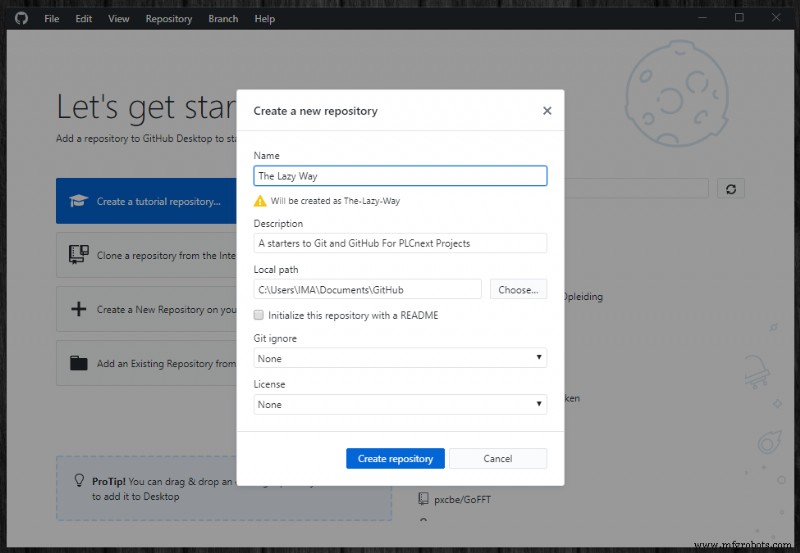
ステップ 3 – PLCnext プロジェクトを作成する
Git は、テキストベースのファイルでうまく機能します。幸いなことに、PLCnext Engineer には、プロジェクトを大量のテキスト ファイルとして保存するオプションがあり、Git に最適で、GitHub クライアントに最適です!
<オール>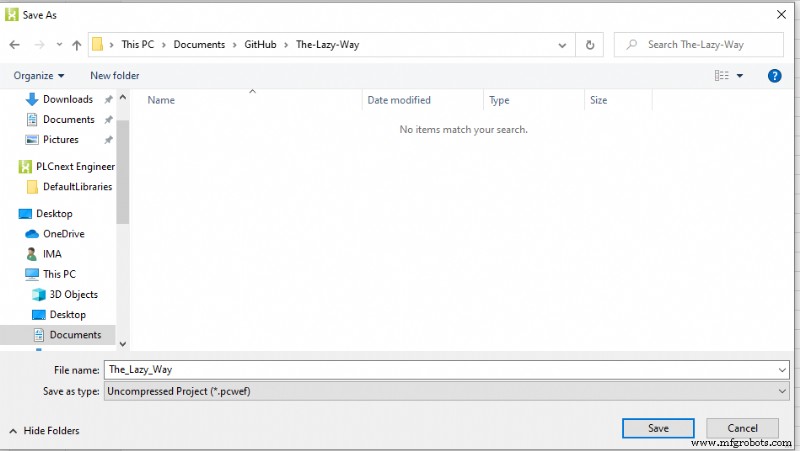
ステップ 4 – 変更をコミットする
変更をリポジトリに「保存」するには、変更をブランチにコミットする必要があります。正確にはブランチとは何かについては後で説明しますが、ここでは変更を保存するために変更をブランチにコミットする必要があることを覚えておく必要があります。
変更内容を正確に思い出せるように、コミットに新しい短い説明を付けてください!
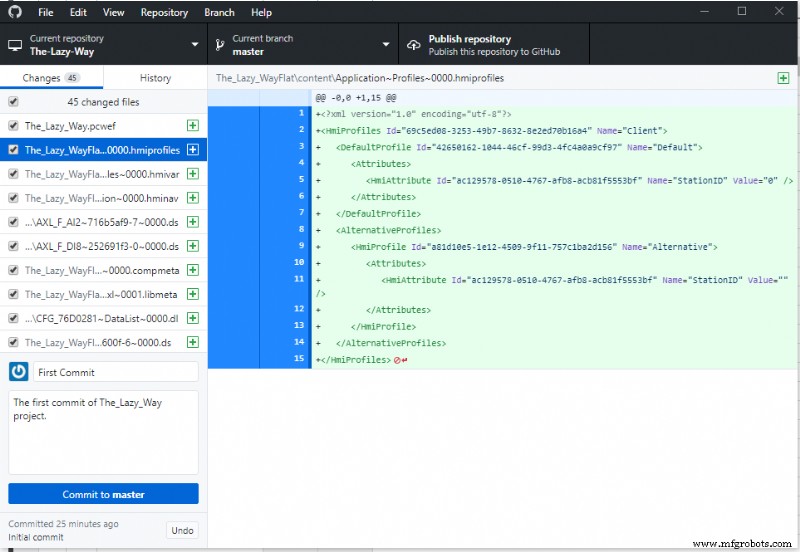
ステップ 5 – リポジトリを公開またはプッシュする
リポジトリをオンラインで作成する最後のステップは、ローカル リポジトリを GitHub にプッシュすることです。これは、ボタンを押すか (ctrl + p ) を押すのと同じくらい簡単です。コードを非公開にするか、それが自分のものか組織のものかを選択してください。
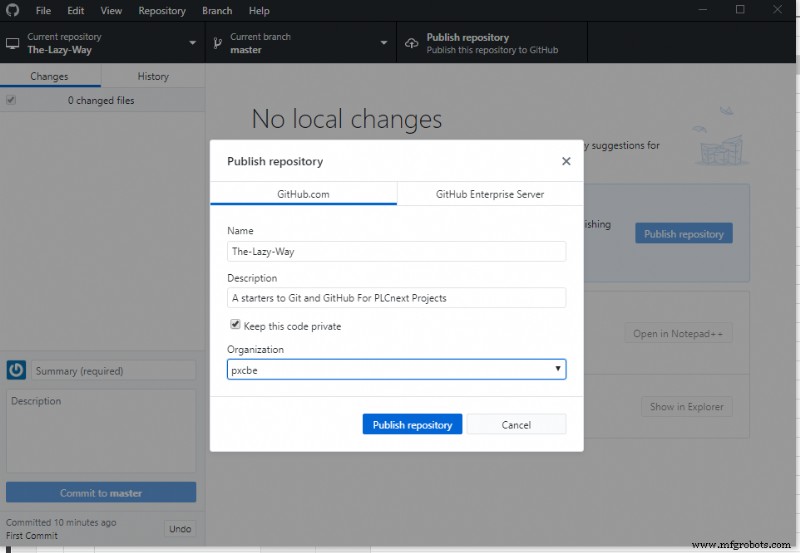
ステップ 6 – 文書化!
( Ctrl + shift + G) を押して、ブラウザで GitHub のリポジトリをオンラインで表示します。出来上がり! GitHub に PLCnext Project があります。 「初期化 README」を覚えていますか?それが今あなたの目の前にあるテキストです。 README.md では、プロジェクトの構造、目的、および将来の参考のために連絡先情報を説明する必要があります。
とりあえず、鉛筆をクリックして README.md ファイルに変更を加えます。ファイルは MarkDown で「書かれています」 MarkDown の詳細については、こちらを参照してください。
変更を加えた場合は、再度 master ブランチにコミットしてください。
ステップ 7 – 変更をローカル リポジトリにプルする
Windows クライアントは、GitHub のリポジトリに加えられた変更を検出します。変更をプルして、最新バージョンの作業を再開することを忘れないでください!
ヒントとコツ
課題トラッカー
GitHub にはすばらしい問題トラッカーがあります。それを使用して、ソフトウェアの既知の問題を追跡し、他の利害関係者と解決策について話し合います
プロジェクト
組み込みの Project Bord を使用して、カンバン ボードでタスクを追跡します。必要に応じて、組み込みのトリガーを使用してかんばんを自動化し、作業をさらに簡単にすることができます。
ブランチ
ああ、ここにいます。ほら、ブランチとは何かを説明すると言いました!さて、ブランチとは何かを GitHub に説明してもらいましょう…
多くの変更を加えたり、新しい機能を実装したりしますか?ブランチを作成して変更を分離し、プル リクエストで「フィーチャー ブランチ」をマスター ブランチにマージします。
リリース
プロジェクトをデプロイする準備はできましたか? AS ビルドに追加するリリースを作成してください!
産業技術



